navigation system PEUGEOT 308 2022 Brugsanvisning (in Danish)
[x] Cancel search | Manufacturer: PEUGEOT, Model Year: 2022, Model line: 308, Model: PEUGEOT 308 2022Pages: 260, PDF Size: 8 MB
Page 5 of 260
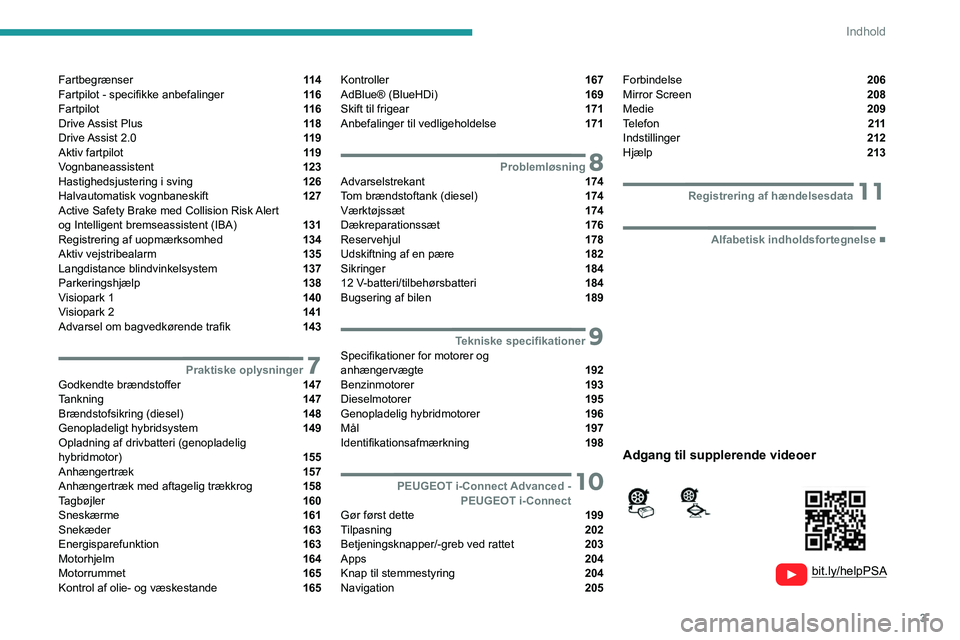
3
Indhold
Fartbegrænser 11 4
Fartpilot - specifikke anbefalinger 11 6
Fartpilot 11 6
Drive Assist Plus 11 8
Drive Assist 2.0 11 9
Aktiv fartpilot 11 9
Vognbaneassistent 123
Hastighedsjustering i sving 126
Halvautomatisk vognbaneskift 127
Active Safety Brake med Collision Risk Alert
og Intelligent bremseassistent (IBA)
131
Registrering af uopmærksomhed 134
Aktiv vejstribealarm 135
Langdistance blindvinkelsystem 137
Parkeringshjælp 138
Visiopark 1 140
Visiopark 2 141
Advarsel om bagvedkørende trafik 143
7Praktiske oplysningerGodkendte brændstoffer 147
Tankning 147
Brændstofsikring (diesel) 148
Genopladeligt hybridsystem 149
Opladning af drivbatteri (genopladelig
hybridmotor)
155
Anhængertræk 157
Anhængertræk med aftagelig trækkrog 158
Tagbøjler 160
Sneskærme 161
Snekæder 163
Energisparefunktion 163
Motorhjelm 164
Motorrummet 165
Kontrol af olie- og væskestande 165
Kontroller 167
AdBlue® (BlueHDi) 169
Skift til frigear 171
Anbefalinger til vedligeholdelse 171
8ProblemløsningAdvarselstrekant 174
Tom brændstoftank (diesel) 174
Værktøjssæt 174
Dækreparationssæt 176
Reservehjul 178
Udskiftning af en pære 182
Sikringer 184
12 V-batteri/tilbehørsbatteri 184
Bugsering af bilen 189
9Tekniske specifikationerSpecifikationer for motorer og
anhængervægte 192
Benzinmotorer 193
Dieselmotorer 195
Genopladelig hybridmotorer 196
Mål 197
Identifikationsafmærkning 198
10 PEUGEOT i-Connect Advanced -PEUGEOT i-Connect
Gør først dette 199
Tilpasning 202
Betjeningsknapper/-greb ved rattet 203
Apps 204
Knap til stemmestyring 204
Navigation 205
Forbindelse 206
Mirror Screen 208
Medie 209
Telefon 2 11
Indstillinger 212
Hjælp 213
11Registrering af hændelsesdata
■
Alfabetisk indholdsfortegnelse
bit.ly/helpPSA
Adgang til supplerende videoer
Page 11 of 260
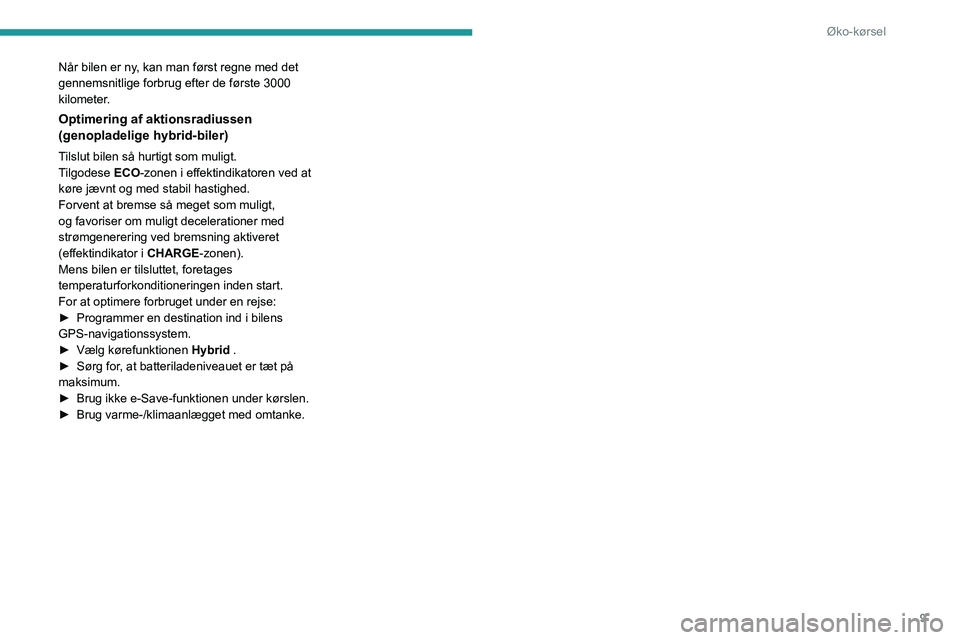
9
Øko-kørsel
Når bilen er ny, kan man først regne med det
gennemsnitlige forbrug efter de første 3000
kilometer.
Optimering af aktionsradiussen
(genopladelige hybrid-biler)
Tilslut bilen så hurtigt som muligt.
Tilgodese ECO-zonen i effektindikatoren ved at
køre jævnt og med stabil hastighed.
Forvent at bremse så meget som muligt,
og favoriser om muligt decelerationer med
strømgenerering ved bremsning aktiveret
(effektindikator i CHARGE-zonen).
Mens bilen er tilsluttet, foretages
temperaturforkonditioneringen inden start.
For at optimere forbruget under en rejse:
►
Programmer en destination ind i bilens
GPS-navigationssystem.
►
Vælg kørefunktionen
Hybrid
.
►
Sørg for
, at batteriladeniveauet er tæt på
maksimum.
►
Brug ikke e-Save-funktionen under kørslen.
►
Brug varme-/klimaanlægget med omtanke.
Page 13 of 260
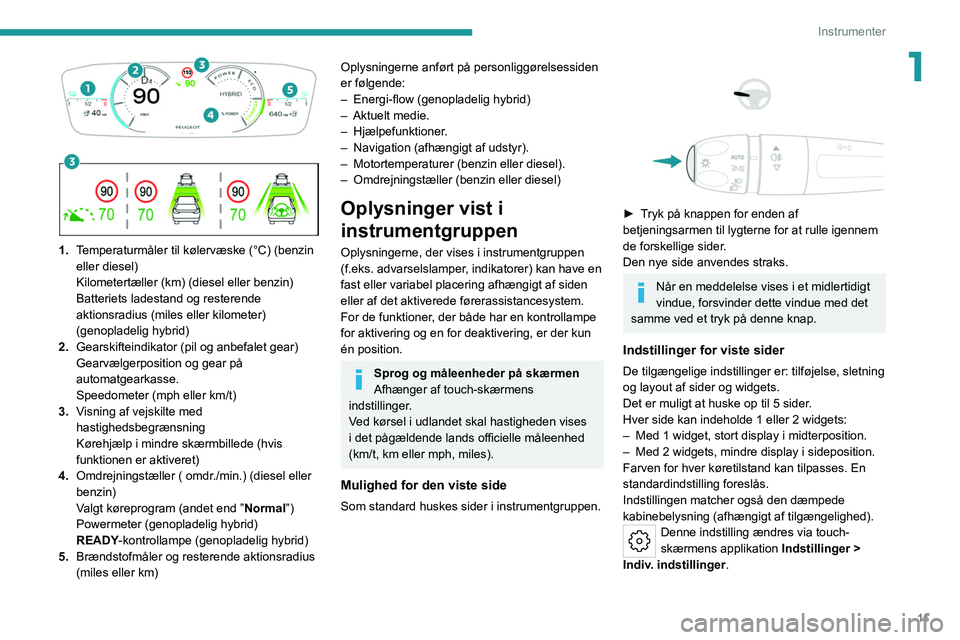
11
Instrumenter
1
1. Temperaturmåler til kølervæske (°C) (benzin
eller diesel)
Kilometertæller (km) (diesel eller benzin)
Batteriets ladestand og resterende
aktionsradius (miles eller kilometer)
(genopladelig hybrid)
2. Gearskifteindikator (pil og anbefalet gear)
Gearvælgerposition og gear på
automatgearkasse.
Speedometer (mph eller km/t)
3. Visning af vejskilte med
hastighedsbegrænsning
Kørehjælp i mindre skærmbillede (hvis
funktionen er aktiveret)
4. Omdrejningstæller ( omdr./min.) (diesel eller
benzin)
Valgt køreprogram (andet end ” Normal”)
Powermeter (genopladelig hybrid)
READY-kontrollampe (genopladelig hybrid)
5. Brændstofmåler og resterende aktionsradius
(miles eller km)
Oplysningerne anført på personliggørelsessiden
er følgende:
–
Energi-flow (genopladelig hybrid)
–
Aktuelt medie.
–
Hjælpefunktioner.
–
Navigation (afhængigt af udstyr).
–
Motortemperaturer (benzin eller diesel).
–
Omdrejningstæller (benzin eller diesel)
Oplysninger vist i
instrumentgruppen
Oplysningerne, der vises i instrumentgruppen
(f.eks. advarselslamper, indikatorer) kan have en
fast eller variabel placering afhængigt af siden
eller af det aktiverede førerassistancesystem.
For de funktioner, der både har en kontrollampe
for aktivering og en for deaktivering, er der kun
én position.
Sprog og måleenheder på skærmen
Afhænger af touch-skærmens
indstillinger.
Ved kørsel i udlandet skal hastigheden vises
i det pågældende lands officielle måleenhed
(km/t, km eller mph, miles).
Mulighed for den viste side
Som standard huskes sider i instrumentgruppen.
► Tryk på knappen for enden af
betjeningsarmen til lygterne for at rulle igennem
de forskellige sider.
Den nye side anvendes straks.
Når en meddelelse vises i et midlertidigt
vindue, forsvinder dette vindue med det
samme ved et tryk på denne knap.
Indstillinger for viste sider
De tilgængelige indstillinger er: tilføjelse, sletning
og layout af sider og widgets.
Det er muligt at huske op til 5 sider.
Hver side kan indeholde 1 eller 2 widgets:
–
Med 1 widget, stort display i midterposition.
–
Med 2 widgets, mindre display i sideposition.
Farven for hver køretilstand kan tilpasses. En
standardindstilling foreslås.
Indstillingen matcher også den dæmpede
kabinebelysning (afhængigt af tilgængelighed).
Denne indstilling ændres via touch-
skærmens applikation Indstillinger >
Indiv
. indstillinger .
Page 25 of 260
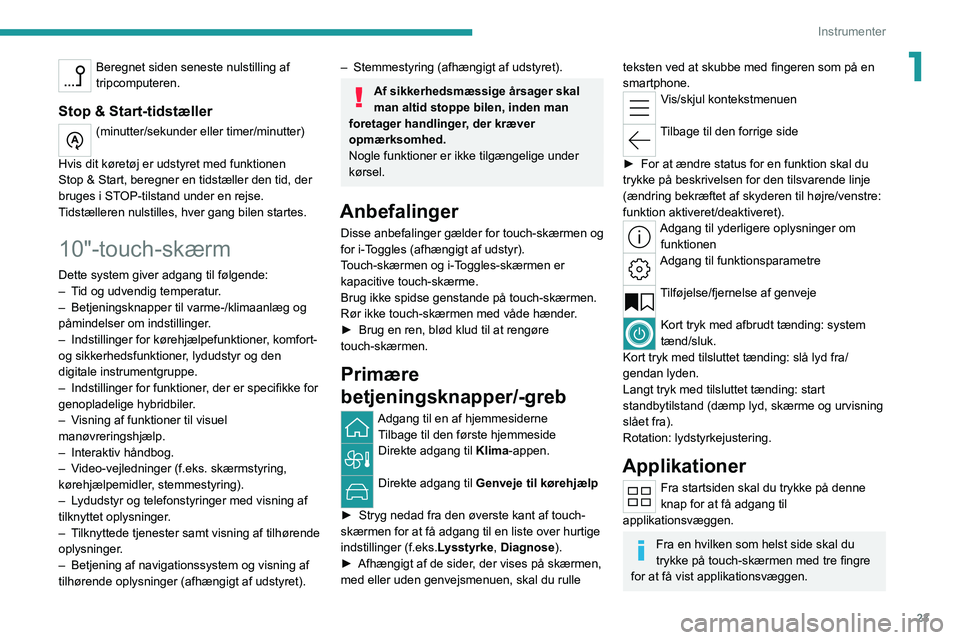
23
Instrumenter
1Beregnet siden seneste nulstilling af
tripcomputeren.
Stop & Start-tidstæller
(minutter/sekunder eller timer/minutter)
Hvis dit køretøj er udstyret med funktionen
Stop & Start, beregner en tidstæller den tid, der
bruges i STOP-tilstand under en rejse.
Tidstælleren nulstilles, hver gang bilen startes.
10"-touch-skærm
Dette system giver adgang til følgende:
– T id og udvendig temperatur.
–
Betjeningsknapper til varme-/klimaanlæg og
påmindelser om indstillinger
.
–
Indstillinger for kørehjælpefunktioner
, komfort-
og sikkerhedsfunktioner, lydudstyr og den
digitale instrumentgruppe.
–
Indstillinger for funktioner
, der er specifikke for
genopladelige hybridbiler.
–
V
isning af funktioner til visuel
manøvreringshjælp.
–
Interaktiv håndbog.
–
V
ideo-vejledninger (f.eks. skærmstyring,
kørehjælpemidler, stemmestyring).
–
L
ydudstyr og telefonstyringer med visning af
tilknyttet oplysninger.
–
T
ilknyttede tjenester samt visning af tilhørende
oplysninger.
–
Betjening af navigationssystem og visning af
tilhørende oplysninger (afhængigt af udstyret).
– Stemmestyring (afhængigt af udstyret).
Af sikkerhedsmæssige årsager skal
man altid stoppe bilen, inden man
foretager handlinger, der kræver
opmærksomhed.
Nogle funktioner er ikke tilgængelige under
kørsel.
Anbefalinger
Disse anbefalinger gælder for touch-skærmen og
for i-Toggles (afhængigt af udstyr).
Touch-skærmen og i-Toggles-skærmen er
kapacitive touch-skærme.
Brug ikke spidse genstande på touch-skærmen.
Rør ikke touch-skærmen med våde hænder.
►
Brug en ren, blød klud til at rengøre
touch-skærmen.
Primære
betjeningsknapper/-greb
Adgang til en af hjemmesiderne Tilbage til den første hjemmeside
Direkte adgang til Klima-appen.
Direkte adgang til Genveje til kørehjælp
►
Stryg nedad fra den øverste kant af touch-
skærmen for at få adgang til en liste over hurtige
indstillinger (f.eks. L
ysstyrke, Diagnose).
►
Afhængigt af de sider
, der vises på skærmen,
med eller uden genvejsmenuen, skal du rulle
teksten ved at skubbe med fingeren som på en
smartphone.
Vis/skjul kontekstmenuen
Tilbage til den forrige side
►
For at ændre status for en funktion skal du
trykke på beskrivelsen for den tilsvarende linje
(ændring bekræftet af skyderen til højre/venstre:
funktion aktiveret/deaktiveret).
Adgang til yderligere oplysninger om funktionen
Adgang til funktionsparametre
Tilføjelse/fjernelse af genveje
Kort tryk med afbrudt tænding: system
tænd/sluk.
Kort tryk med tilsluttet tænding: slå lyd fra/
gendan lyden.
Langt tryk med tilsluttet tænding: start
standbytilstand (dæmp lyd, skærme og urvisning
slået fra).
Rotation: lydstyrkejustering.
Applikationer
Fra startsiden skal du trykke på denne
knap for at få adgang til
applikationsvæggen.
Fra en hvilken som helst side skal du
trykke på touch-skærmen med tre fingre
for at få vist applikationsvæggen.
Page 27 of 260
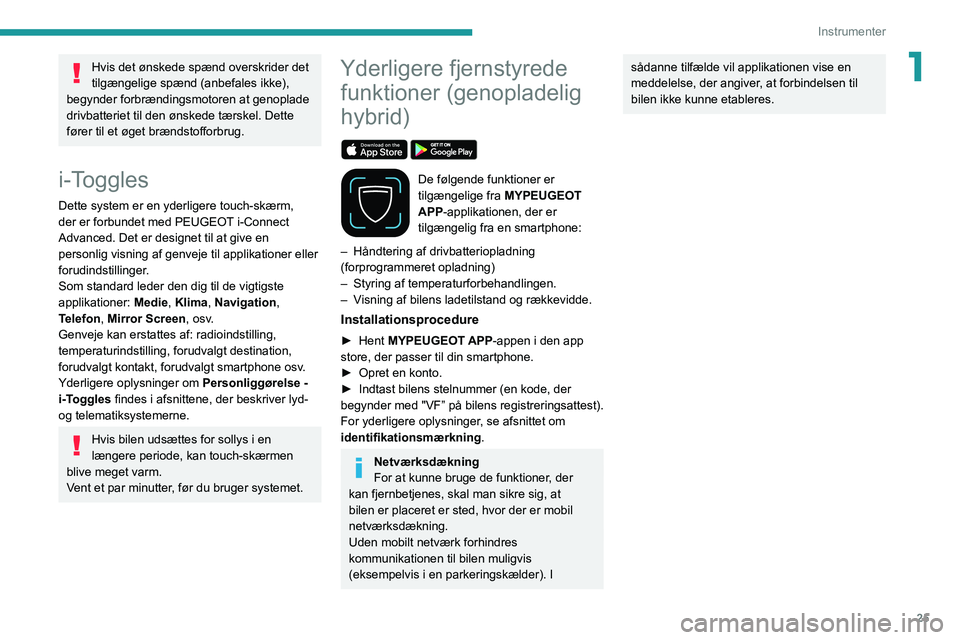
25
Instrumenter
1Hvis det ønskede spænd overskrider det
tilgængelige spænd (anbefales ikke),
begynder forbrændingsmotoren at genoplade
drivbatteriet til den ønskede tærskel. Dette
fører til et øget brændstofforbrug.
i-Toggles
Dette system er en yderligere touch-skærm,
der er forbundet med PEUGEOT i-Connect
Advanced. Det er designet til at give en
personlig visning af genveje til applikationer eller
forudindstillinger.
Som standard leder den dig til de vigtigste
applikationer: Medie, Klima, Navigation,
Telefon, Mirror Screen, osv.
Genveje kan erstattes af: radioindstilling,
temperaturindstilling, forudvalgt destination,
forudvalgt kontakt, forudvalgt smartphone osv.
Yderligere oplysninger om Personliggørelse -
i-Toggles findes i afsnittene, der beskriver lyd-
og telematiksystemerne.
Hvis bilen udsættes for sollys i en
længere periode, kan touch-skærmen
blive meget varm.
Vent et par minutter, før du bruger systemet.
Yderligere fjernstyrede funktioner (genopladelig
hybrid)
De følgende funktioner er
tilgængelige fra MYPEUGEOT
APP-applikationen, der er
tilgængelig fra en smartphone:
–
Håndtering af drivbatteriopladning
(forprogrammeret opladning)
–
Styring af temperaturforbehandlingen.
–
V
isning af bilens ladetilstand og rækkevidde.
Installationsprocedure
► Hent MYPEUGEOT APP-appen i den app
store, der passer til din smartphone.
►
Opret en konto.
►
Indtast bilens stelnummer (en kode, der
begynder
med "VF” på bilens registreringsattest).
For yderligere oplysninger, se afsnittet om
identifikationsmærkning .
Netværksdækning
For at kunne bruge de funktioner, der
kan fjernbetjenes, skal man sikre sig, at
bilen er placeret er sted, hvor der er mobil
netværksdækning.
Uden mobilt netværk forhindres
kommunikationen til bilen muligvis
(eksempelvis i en parkeringskælder). I
sådanne tilfælde vil applikationen vise en
meddelelse, der angiver, at forbindelsen til
bilen ikke kunne etableres.
Page 113 of 260
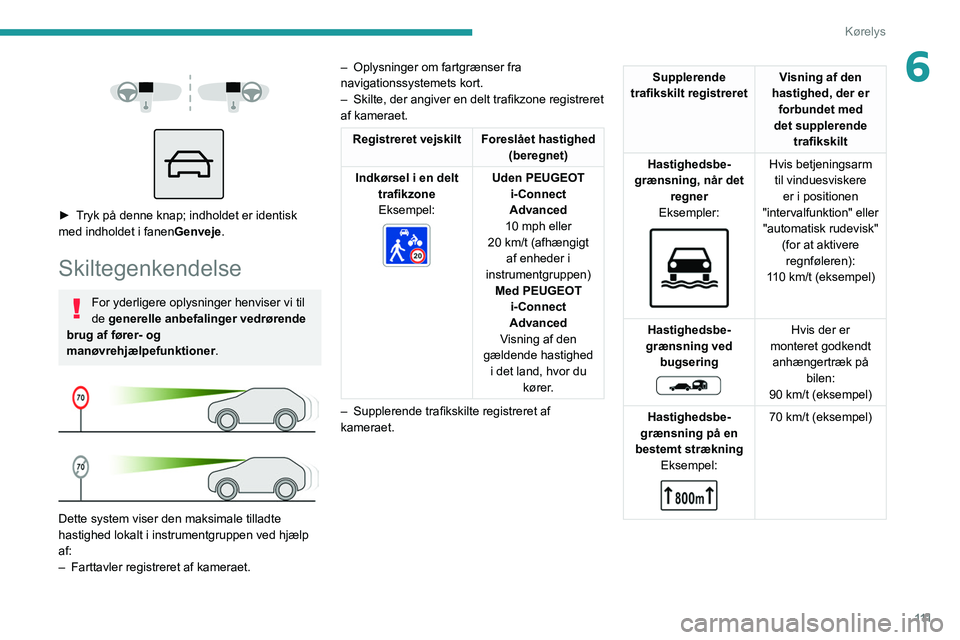
111
Kørelys
6
► Tryk på denne knap; indholdet er identisk
med indholdet i fanen Genveje.
Skiltegenkendelse
For yderligere oplysninger henviser vi til
de generelle anbefalinger vedrørende
brug af fører- og
manøvrehjælpefunktioner.
Dette system viser den maksimale tilladte
hastighed lokalt i instrumentgruppen ved hjælp
af:
–
Farttavler registreret af kameraet. –
Oplysninger om fartgrænser fra
navigationssystemets kort.
–
Skilte, der angiver en delt trafikzone registreret
af kameraet.
Registreret vejskilt Foreslået hastighed (beregnet)
Indkørsel i en delt trafikzoneEksempel:
Uden PEUGEOT
i-Connect
Advanced
10 mph eller
20
km/t (afhængigt af enheder i
instrumentgruppen) Med PEUGEOT i-Connect
Advanced
Visning af den
gældende hastighed i det land, hvor du kører.
–
Supplerende trafikskilte registreret af
kameraet.
Supplerende
trafikskilt registreret Visning af den
hastighed, der er forbundet med
det supplerende trafikskilt
Hastighedsbe-
grænsning, når det regner
Eksempler:
Hvis betjeningsarm til vinduesviskere er i positionen
"intervalfunktion" eller "automatisk rudevisk" (for at aktivere regnføleren):
110
km/t (eksempel)
Hastighedsbe-
grænsning ved bugsering
Hvis der er
monteret godkendt anhængertræk på bilen:
90
km/t (eksempel)
Hastighedsbe-
grænsning på en
bestemt strækning Eksempel:
70 km/t (eksempel)
Page 114 of 260
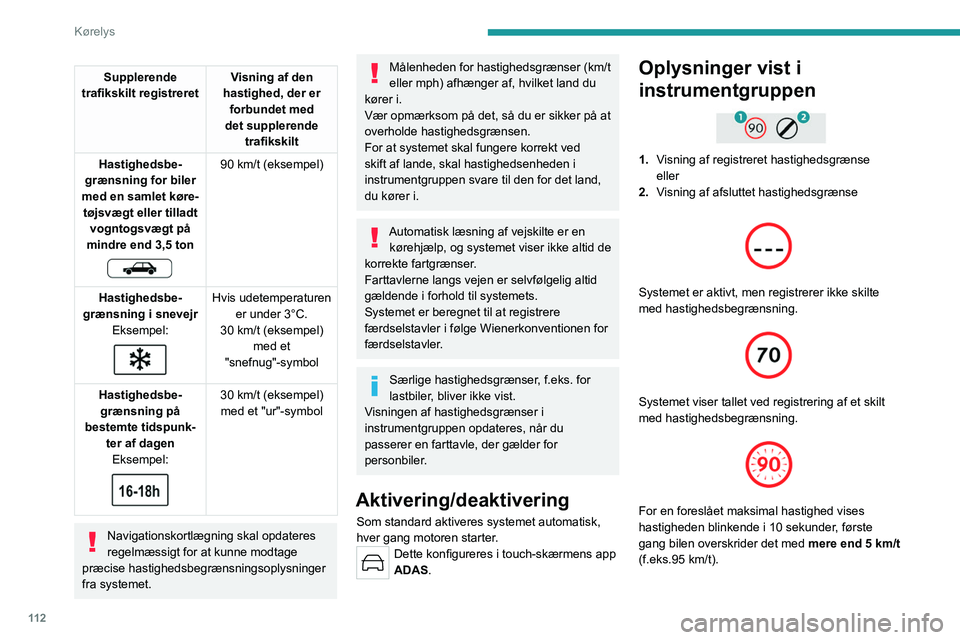
11 2
Kørelys
Supplerende
trafikskilt registreret Visning af den
hastighed, der er forbundet med
det supplerende trafikskilt
Hastighedsbe-
grænsning for biler
med en samlet køre- tøjsvægt eller tilladt vogntogsvægt på
mindre end 3,5 ton
90 km/t (eksempel)
Hastighedsbe-
grænsning i snevejr Eksempel:
Hvis udetemperaturen er under 3°C.
30
km/t (eksempel)med et
"snefnug"-symbol
Hastighedsbe- grænsning på
bestemte tidspunk- ter af dagenEksempel:
30 km/t (eksempel)
med et "ur"-symbol
Navigationskortlægning skal opdateres
regelmæssigt for at kunne modtage
præcise hastighedsbegrænsningsoplysninger
fra systemet.
Målenheden for hastighedsgrænser (km/t
eller mph) afhænger af, hvilket land du
kører i.
Vær opmærksom på det, så du er sikker på at
overholde hastighedsgrænsen.
For at systemet skal fungere korrekt ved
skift af lande, skal hastighedsenheden i
instrumentgruppen svare til den for det land,
du kører i.
Automatisk læsning af vejskilte er en kørehjælp, og systemet viser ikke altid de
korrekte fartgrænser.
Farttavlerne langs vejen er selvfølgelig altid
gældende i forhold til systemets.
Systemet er beregnet til at registrere
færdselstavler i følge Wienerkonventionen for
færdselstavler.
Særlige hastighedsgrænser, f.eks. for
lastbiler, bliver ikke vist.
Visningen af hastighedsgrænser i
instrumentgruppen opdateres, når du
passerer en farttavle, der gælder for
personbiler.
Aktivering/deaktivering
Som standard aktiveres systemet automatisk,
hver gang motoren starter.
Dette konfigureres i touch-skærmens app
ADAS.
Oplysninger vist i
instrumentgruppen
1. Visning af registreret hastighedsgrænse
eller
2. Visning af afsluttet hastighedsgrænse
Systemet er aktivt, men registrerer ikke skilte
med hastighedsbegrænsning.
Systemet viser tallet ved registrering af et skilt
med hastighedsbegrænsning.
For en foreslået maksimal hastighed vises
hastigheden blinkende i 10 sekunder, første
gang bilen overskrider det med mere end 5 km/t
(f.eks.95 km/t).
Page 201 of 260

199
PEUGEOT i-Connect Advanced - PEUGEOT i-Connect
10PEUGEOT i-Connect
Advanced - PEUGEOT
i-Connect
GPS-navigation
- Programmer -
Multimedielydsystem -
Bluetooth
® telefon
De beskrevne funktioner og indstillinger
varierer afhængigt af køretøjets version
og konfiguration og afhængigt af salgslandet.
Af sikkerhedsmæssige grunde, og fordi det kræver førerens opmærksomhed i
længere tid, må følgende handlinger kun
udføres, når bilen holder stille , og
tændingen er tændt:
–
Parring af smartphonen med systemet via
Bluetooth®.
–
Brug af telefonen.
–
T
ilslutning til Mirror Screen (Apple
®CarPlay®
eller Android Auto).
–
Ændring af systemindstillingerne og
konfigurationen.
Energisparefunktion-beskeden vises,
når systemet er ved at gå i standby.
For yderligere oplysninger om
energisparefunktionen henvises til afsnittet
”Praktiske oplysninger”.
Advarsel
Navigation er en kørehjælp. Den kan
ikke erstatte føreren. Alle vejledninger skal
kontrolleres omhyggeligt af brugeren.
Ved at bruge navigationen accepterer du
følgende vilkår og betingelser:
https://www.tomtom.com/en_gb/legal/
eula-automotive/?388448
Gør først dette
Systemet starter, når tændingen tilsluttes.
Kort tryk, tænding afbrudt: system tænd/
sluk.
Kort tryk, tænding til: slå lyd fra/gendan lyden.
Langt tryk, tænding tilsluttet: start standbytilstand
(dæmp lyd, skærme og urvisning slået fra).
Rotation: lydstyrkejustering.
Oplysninger
Dette system giver adgang til følgende:
– L ydudstyr og telefonstyringer med visning af
tilknyttet oplysninger.
–
T
ilknyttede tjenester samt visning af tilhørende
oplysninger. –
Betjening af navigationssystem og visning af
tilhørende oplysninger (afhængigt af udstyret).
–
Stemmestyring (afhængigt af udstyret).
–
T
id og udetemperatur.
–
Betjeningsknapper til varme-/klimaanlæg og
påmindelser om indstillinger
.
–
Indstillinger for kørehjælpefunktioner
, komfort-
og sikkerhedsfunktioner, udvidet head-up-display
(afhængigt af udstyr og version), lydudstyr og
digital instrumentgruppe.
–
Indstillinger for funktioner
, der er specifikke for
genopladelige hybridbiler.
–
V
isning af funktioner til visuel
manøvreringshjælp.
–
Interaktiv håndbog.
–
V
ideo-vejledninger (f.eks. skærmstyring,
kørehjælpemidler, stemmestyring).
Øverste banner
I det øverste banner på touch-skærmen bliver
der altid vist bestemte oplysninger:
–
Udetemperatur fra køretøjets sensorer
(forbundet med et blåt symbol, hvis der er risiko
for isslag).
–
Påmindelse om temperaturindstilling til
klimaanlægget på fører- og passagersiden.
–
Påmindelse om navigationsoplysninger
(afhængigt af udstyret).
–
Opladningsniveau for den tilsluttede
smartphone.
–
Systemtilslutningsstatus (Bluetooth®, Wi-Fi,
mobiltelefonnetværk).
–
Tid.
Page 202 of 260
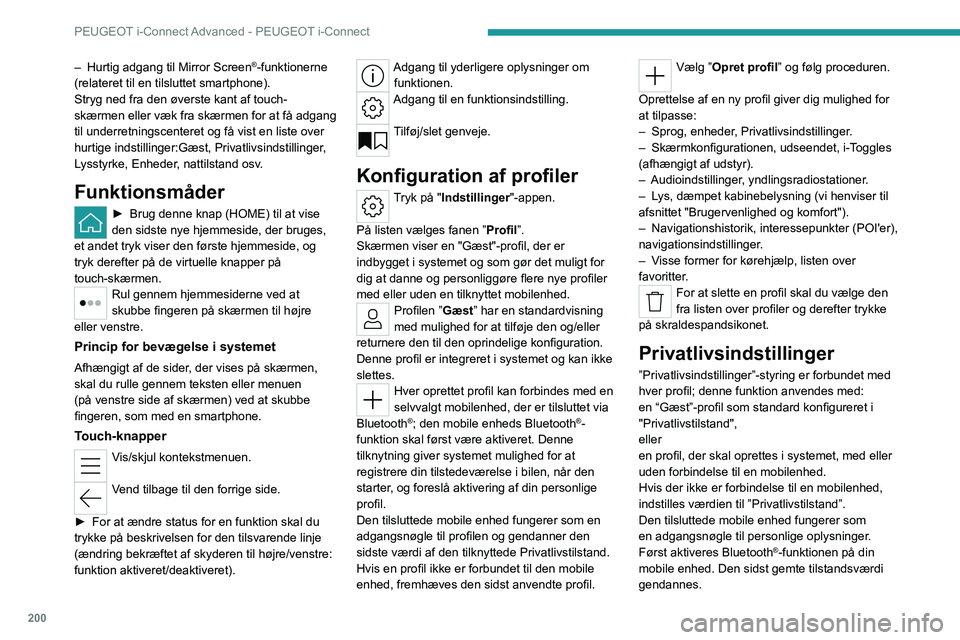
200
PEUGEOT i-Connect Advanced - PEUGEOT i-Connect
– Hurtig adgang til Mirror Screen®-funktionerne
(relateret til en tilsluttet smartphone).
Stryg ned fra den øverste kant af touch-
skærmen eller væk fra skærmen for at få adgang
til underretningscenteret og få vist en liste over
hurtige indstillinger:Gæst, Privatlivsindstillinger,
Lysstyrke, Enheder, nattilstand osv.
Funktionsmåder
► Brug den ne knap (HOME) til at vise
den sidste nye hjemmeside, der bruges,
et andet tryk viser den første hjemmeside, og
tryk derefter på de virtuelle knapper på
touch-skærmen.
Rul gennem hjemmesiderne ved at
skubbe fingeren på skærmen til højre
eller venstre.
Princip for bevægelse i systemet
Afhængigt af de sider, der vises på skærmen,
skal du rulle gennem teksten eller menuen
(på venstre side af skærmen) ved at skubbe
fingeren, som med en smartphone.
Touch-knapper
Vis/skjul kontekstmenuen.
Vend tilbage til den forrige side.
►
For at ændre status for en funktion skal du
trykke på beskrivelsen for den tilsvarende linje
(ændring bekræftet af skyderen til højre/venstre:
funktion aktiveret/deaktiveret).
Adgang til yderligere oplysninger om funktionen.
Adgang til en funktionsindstilling.
Tilføj/slet genveje.
Konfiguration af profiler
Tryk på "Indstillinger "-appen.
På listen vælges fanen ” Profil”.
Skærmen viser en "Gæst"-profil, der er
indbygget i systemet og som gør det muligt for
dig at danne og personliggøre flere nye profiler
med eller uden en tilknyttet mobilenhed.
Profilen ”Gæst” har en standardvisning
med mulighed for at tilføje den og/eller
returnere den til den oprindelige konfiguration.
Denne profil er integreret i systemet og kan ikke
slettes.
Hver oprettet profil kan forbindes med en
selvvalgt mobilenhed, der er tilsluttet via
Bluetooth
®; den mobile enheds Bluetooth®-
funktion skal først være aktiveret. Denne
tilknytning giver systemet mulighed for at
registrere din tilstedeværelse i bilen, når den
starter, og foreslå aktivering af din personlige
profil.
Den tilsluttede mobile enhed fungerer som en
adgangsnøgle til profilen og gendanner den
sidste værdi af den tilknyttede Privatlivstilstand.
Hvis en profil ikke er forbundet til den mobile
enhed, fremhæves den sidst anvendte profil.
Vælg ”Opret profil” og følg proceduren.
Oprettelse af en ny profil giver dig mulighed for
at tilpasse:
–
Sprog, enheder
, Privatlivsindstillinger.
–
Skærmkonfigurationen, udseendet, i-T
oggles
(afhængigt af udstyr).
–
Audioindstillinger
, yndlingsradiostationer.
–
L
ys, dæmpet kabinebelysning (vi henviser til
afsnittet "Brugervenlighed og komfort").
–
Navigationshistorik, interessepunkter (POI'er),
navigationsindstillinger
.
–
V
isse former for kørehjælp, listen over
favoritter.
For at slette en profil skal du vælge den
fra listen over profiler og derefter trykke
på skraldespandsikonet.
Privatlivsindstillinger
”Privatlivsindstillinger”-styring er forbundet med
hver profil; denne funktion anvendes med:
en “Gæst”-profil som standard konfigureret i
"Privatlivstilstand",
eller
en profil, der skal oprettes i systemet, med eller
uden forbindelse til en mobilenhed.
Hvis der ikke er forbindelse til en mobilenhed,
indstilles værdien til ”Privatlivstilstand”.
Den tilsluttede mobile enhed fungerer som
en adgangsnøgle til personlige oplysninger.
Først aktiveres Bluetooth
®-funktionen på din
mobile enhed. Den sidst gemte tilstandsværdi
gendannes.
Page 206 of 260
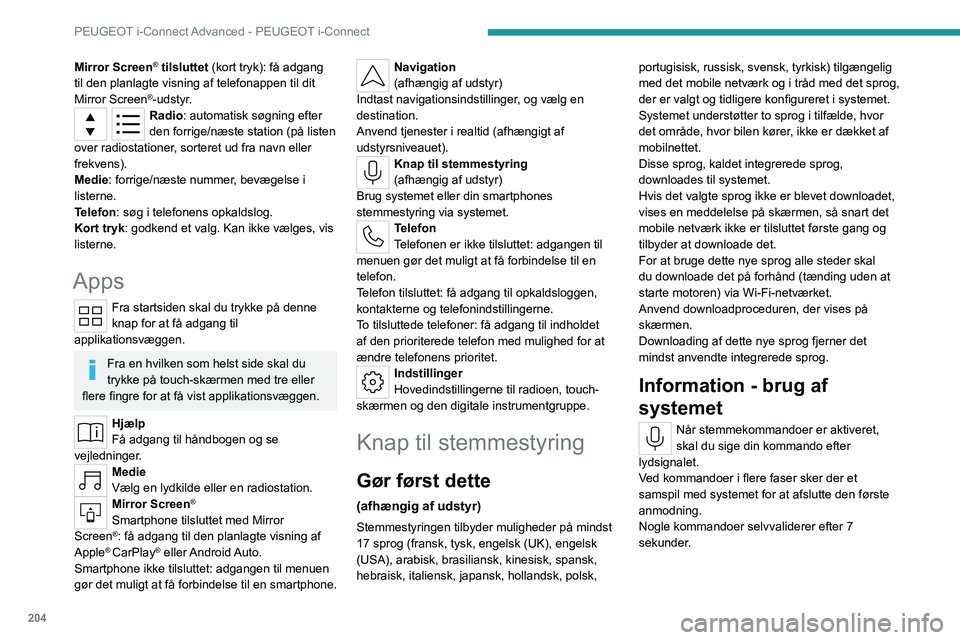
204
PEUGEOT i-Connect Advanced - PEUGEOT i-Connect
Mirror Screen® tilsluttet (kort tryk): få adgang
til den planlagte visning af telefonappen til dit
Mirror Screen
®-udstyr.Radio: automatisk søgning efter
den forrige/næste station (på listen
over radiostationer, sorteret ud fra navn eller
frekvens).
Medie: forrige/næste nummer, bevægelse i
listerne.
Telefon: søg i telefonens opkaldslog.
Kort tryk: godkend et valg. Kan ikke vælges, vis
listerne.
Apps
Fra startsiden skal du trykke på denne
knap for at få adgang til
applikationsvæggen.
Fra en hvilken som helst side skal du
trykke på touch-skærmen med tre eller
flere fingre for at få vist applikationsvæggen.
Hjælp
Få adgang til håndbogen og se
vejledninger.
Medie
Vælg en lydkilde eller en radiostation.
Mirror Screen®
Smartphone tilsluttet med Mirror
Screen®: få adgang til den planlagte visning af
Apple® CarPlay® eller Android Auto.
Smartphone ikke tilsluttet: adgangen til menuen
gør det muligt at få forbindelse til en smartphone.
Navigation
(afhængig af udstyr)
Indtast navigationsindstillinger, og vælg en
destination.
Anvend tjenester i realtid (afhængigt af
udstyrsniveauet).
Knap til stemmestyring
(afhængig af udstyr)
Brug systemet eller din smartphones
stemmestyring via systemet.
Telefon
Telefonen er ikke tilsluttet: adgangen til
menuen gør det muligt at få forbindelse til en
telefon.
Telefon tilsluttet: få adgang til opkaldsloggen,
kontakterne og telefonindstillingerne.
To tilsluttede telefoner: få adgang til indholdet
af den prioriterede telefon med mulighed for at
ændre telefonens prioritet.
Indstillinger
Hovedindstillingerne til radioen, touch-
skærmen og den digitale instrumentgruppe.
Knap til stemmestyring
Gør først dette
(afhængig af udstyr)
Stemmestyringen tilbyder muligheder på mindst
17 sprog (fransk, tysk, engelsk (UK), engelsk
(USA), arabisk, brasiliansk, kinesisk, spansk,
hebraisk, italiensk, japansk, hollandsk, polsk, portugisisk, russisk, svensk, tyrkisk) tilgængelig
med det mobile netværk og i tråd med det sprog,
der er valgt og tidligere konfigureret i systemet.
Systemet understøtter to sprog i tilfælde, hvor
det område, hvor bilen kører, ikke er dækket af
mobilnettet.
Disse sprog, kaldet integrerede sprog,
downloades til systemet.
Hvis det valgte sprog ikke er blevet downloadet,
vises en meddelelse på skærmen, så snart det
mobile netværk ikke er tilsluttet første gang og
tilbyder at downloade det.
For at bruge dette nye sprog alle steder skal
du downloade det på forhånd (tænding uden at
starte motoren) via Wi-Fi-netværket.
Anvend downloadproceduren, der vises på
skærmen.
Downloading af dette nye sprog fjerner det
mindst anvendte integrerede sprog.
Information - brug af
systemet
Når stemmekommandoer er aktiveret,
skal du sige din kommando efter
lydsignalet.
Ved kommandoer i flere faser sker der et
samspil med systemet for at afslutte den første
anmodning.
Nogle kommandoer selvvaliderer efter 7
sekunder.